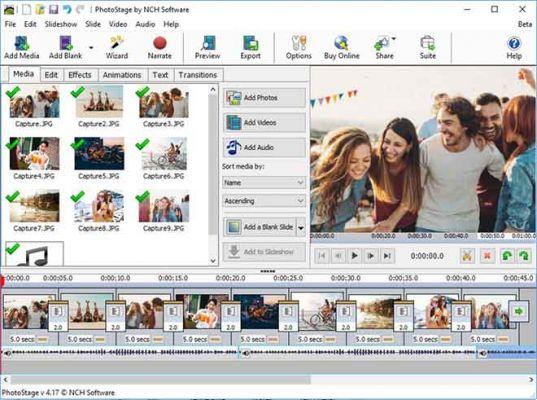
Resolvi falar sobre o que muitos consideram ser uma das soluções com melhor custo-benefício: PhotoStage Slideshow. Quando você volta de uma viagem ou faz um balanço de um ano inteiro de fotos, geralmente pensa que pode incorporá-las em um slideshow de fotos atraente e dinâmico que você pode dar a quem chega em casa.
Bem, para isso eu vasculhei o mercado procurando o melhor criador de slideshow de fotos e decidi falar sobre o que muitos consideram um dos melhores custo-benefício: PhotoStage Slideshow. Quer ver como funciona e o que este programa de apresentação de slides de fotos oferece?
Que aplicações e critérios considerei?
Talvez, como eu, você já esteja usando um programa de apresentação de slides de fotos como Picasa, XnView, MemoriesOnWeb ou PhotoLapse. Ou você optou pelo PhotoStory, que praticamente todos nós tentamos de vez em quando.
Ou, quem sabe, alternativas oferecidas por outros programas de apresentação de slides de fotos não especialmente desenvolvidos para esse fim, como o próprio Lightroom faz por meio de seu módulo de projeção.
No entanto, o que eu pretendia fazer com esta pesquisa era algo mais. Mais capacidade, mais controle, mais rotação e melhores resultados. E é por isso que tive que abrir o leque e considerar programas específicos de apresentação de slides de fotos para esse fim, independentemente de serem pagos.
O resultado? Eu escolhi Apresentação de slides do PhotoStage, em comparação com outros criadores de apresentações de slides de fotos do setor, como PhotoStory Deluxe ou ProShow Gold. Aplicativos que certamente soam familiares para você se, como eu, você já se aprofundou nesse tópico.
essa é a melhor opção para quem quer algo mais na hora de preparar nossas apresentações fotográficas, mas ele não quer muitas opções e gestão difícil, nem tem que prometer a casa para comprar o programa de apresentação de slides.
Vamos dar uma olhada na apresentação de slides do PhotoStage
A primeira coisa que tenho a dizer é que, embora as capturas de tela estejam em inglês, este programa está disponível inteiramente em espanhol! Além disso, pode-se dizer que é um aplicativo incrivelmente simples e intuitivo, como você verá a seguir.
A partir do momento em que você abre o aplicativo, você percebe uma certa sobriedade, mas também uma organização clara dos pontos que você terá que enfrentar para criar apresentações de slides de fotos:
- Adicione fotos, vídeos e músicas
- Adicionar efeitos
- Adicionar transições
- Grave e adicione uma narração de voz
- Salve e gere sua apresentação
Para criar sua apresentação, você só terá que seguir os diferentes pontos da interface. Você tem dúvidas sobre algum deles? Calma, vamos ver um exemplo onde seguiremos cada um dos pontos, ok?
1. Selecione as fotos e o áudio que deseja incluir
O primeiro passo é selecionar as fotos e possíveis faixas de áudio que você deseja incluir em sua apresentação de slides. Para fazer isso, selecione a opção "1) Adicionar fotos, videoclipes e música" e clique no botão "Adicionar fotos e arquivos multimídia".
Em seguida, marque os arquivos que deseja incluir e clique para adicionar, você verá que a seção da lista de mídia está carregada com os arquivos selecionados. Como você pode ver na imagem acima.
finalmente, para realmente adicionar as fotos e músicas à apresentação de slides, voce terá que selecione-os e arraste-os na sequência de imagens ou na sequência de áudio, dependendo se é a imagem ou o áudio que você deseja adicionar.
Como alternativa a arrastar fotos, você também pode, uma vez selecionados os arquivos, clique no botão "Adicionar à exposição". A apresentação está tomando forma, certo?
2. Aplique efeitos concretos a cada uma das fotografias
Pode haver algumas fotos em que você queira adicionar texto, aplicar um efeito de zoom, mostrá-lo com um filtro sépia, sobrepor outra imagem... Este é o segundo passo. Desta forma você pode selecionar aquelas imagens nas quais você deseja aplicar um determinado efeito (ou mais) e aplicá-lo a eles.
Para fazer isso, como você pode ver na imagem, selecione o clipe, selecione a opção “2) Adicionar efeitos” e aplique todos os efeitos desejados nele. Você poderá ver, editar e excluir os efeitos aplicados a uma determinada imagem na seção "Efeitos aplicados".
Além disso, você pode visualizar o resultado na seção direita do programa e decidir se gosta ou precisa continuar trabalhando na fotografia.
3. Trabalhe nas transições entre os clipes
Como você sabe, em qualquer apresentação, a maneira como você muda de uma imagem para outra é chamada transição.
O PhotoStage, por padrão, aplica a mesma transição para todas as fotos, mas se você quiser variar alguma dessas transições você precisa seguir estes passos: selecione a foto cuja transição você deseja alterar, clique em na opção "3) Adicionar transições", selecione a transição que deseja aplicar, escolha sua duração e, por fim, clique em "Aplicar".
Após a edição da transição, você pode ver no “rolo” do clipe que a imagem da transição foi alterada e o tempo de transição selecionado também é exibido embaixo dele.
4. Adicione narrativas
Se você deseja que sua apresentação de slides já inclua uma narração descrevendo cada uma das fotografias, e nem precisa falar ao mostrá-la aos seus amigos, esta é a opção que você deve escolher.
O aplicativo permitirá que você grave o clipe e, quando a gravação terminar, insira-o no local da apresentação que desejar. Extremamente simples e muito útil, como eu disse, se você quiser que a apresentação de fotos seja completamente autônoma.
5. Grave sua apresentação no formato que você precisa
Se você seguisse os 4 passos anteriores, já seria capaz de gerar a apresentação no formato desejado. É para isso que serve o 5º passo.
No entanto, meu conselho é visualize a apresentação primeiro para ter certeza de que você concorda com o resultado ( "Visualizar" ), depois salve o projeto através da opção "Salve ".
Feito isso, você pode escolha entre as opções de saída (CD/DVD, arquivo de computador, dispositivo portátil como iPod, seqüência de imagens, Youtube, Flash, etc.), Defina o formato de saída, resolução e finalmente o número de quadros por segundo.
Depois de ter escolhido isso, será suficiente pressione "Salvar apresentação" e aguarde a geração da apresentação. Ah! e vá fazer pipoca para curtir o "filme" 🙂
Tente! E se gostar, compre!
Se você achar interessante e quiser experimentar, é muito simples. Você só precisa ir à página de apresentação do PhotoStage e obter a versão de avaliação (que é uma versão totalmente funcional).
E, se depois de fazer os testes você achar apropriado achar que vale a pena, compre por R$ 29,90 ( aproximadamente € 22, à taxa de câmbio atual). Depois de alguns dias de testes, acabei comprando e por enquanto estou mais do que satisfeito.
Você tem coragem? Você prefere outro aplicativo para esse fim? Qual é o seu conselho para quem não sabe qual software de apresentação escolher? Você sabe, queremos ouvir o que você pensa!
Claro, não há desculpa para não preparar uma apresentação de slides de fotos como Deus planejou com o Photostage Slideshow.
Leitura:
- Descubra o PhotoScape para criar colagens de fotos
- Como inserir GIFs no Apresentações Google
- Como cortar fotos no iPhone
- Os 30 melhores programas para editar fotos
- Como mesclar arquivos do PowerPoint em um único arquivo






